V súborovom systéme NTFS používanom v moderných verziách operačného systému Windows sú povolenia konkrétneho používateľa na vykonávanie akýchkoľvek akcií so súbormi uložené v špeciálnom zozname prístupových práv (ACL). Na správu týchto zoznamov systém poskytuje dva režimy, z ktorých jeden poskytuje používateľovi prístup k podrobnejšiemu nastavovaniu prístupových práv. Ak je tento režim povolený, v okne vlastností súborov a priečinkov sa zobrazí ďalšia karta „Zabezpečenie“.
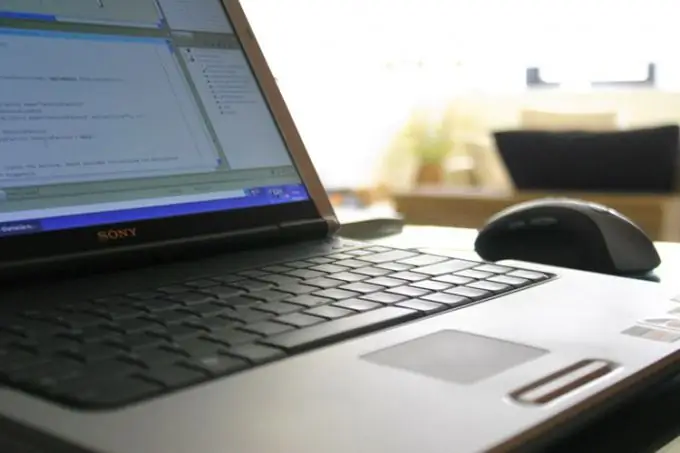
Nevyhnutné
Windows XP
Inštrukcie
Krok 1
Otvorte okno "Možnosti priečinka" - v ňom je okrem iného nastavený aj prechod zo zjednodušeného na podrobnejší režim správy prístupových zoznamov. Toto okno môžete otvoriť prostredníctvom ovládacieho panela systému Windows - stlačte kláves win alebo kliknite na tlačidlo „Štart“, aby ste otvorili hlavnú ponuku operačného systému, a vyberte tam príslušný riadok. Ak používate verziu systému Windows XP, vyhľadajte tento riadok v podsekcii „Nastavenia“. Po spustení panela v ňom kliknite na riadok „Vzhľad a témy“a na stránke, ktorá sa potom otvorí, kliknite na odkaz „Možnosti priečinka“.
Krok 2
V okne vlastností priečinka, ktoré sa otvorí, prejdite na kartu „Zobraziť“. Pod nadpisom „Rozšírené možnosti“sa nachádza zoznam, ktorý potrebujete posunúť nadol k riadku s textom „Použiť základné zdieľanie súborov (odporúčané)“. Prítomnosť začiarknutia v príslušnom začiarkavacom políčku znamená, že je aktivovaný režim ovládania ACL, v ktorom podrobnú kontrolu vykonáva operačný systém, a nie používateľ. Zrušte začiarknutie tohto políčka a stlačte kláves Enter alebo kliknite na tlačidlo OK - operačný systém zmení nastavenia a vo výsledku sa požadovaná karta „Zabezpečenie“zobrazí vo vlastnostiach priečinkov a súborov.
Krok 3
Ak chcete, aby vykonal vyššie uvedené manipulácie s nastaveniami, použite špeciálny nástroj. Obslužný program sa volá Microsoft Fix it 50053 a vytvoril ho výrobca systému Windows - Microsoft Corporation. Spustiteľný súbor s hmotnosťou 635 kilobajtov si môžete stiahnuť priamo z webovej stránky spoločnosti pomocou priameho odkazu https://go.microsoft.com/?linkid=9645380. Po stiahnutí a spustení jednoducho postupujte podľa pokynov, ktoré sa zobrazia na obrazovke - celá procedúra sa zmestí do troch kliknutí myšou na potvrdzovacie tlačidlá.






